多表格数据汇总可以使用透视表,使用函数,今天office教程网分享一个通过合并计算完成多表格数据汇总方法,合并计算分为两种情况,一种情况是:多个表格类别一致数据不同,另一种情况......
2021-11-25 138 excel合并计算 excel多表格数据汇总求和
在打印工作表时,有时并不需要打印所有的工作表区域。可以在工作表中选择特定的打印区域,然后做上标记,以便于在打印时能快速地找到并打印它们。标记要打印的特定工作表区域的方法有以下几种,用户可选择一种进行操作。
方法一:选择要打印的单元格区域,例如这里选择A1:H18单元格区域,切换至“页面布局”选项卡,在“页面设置”组中单击“打印区域”下三角按钮,在展开的下拉列表中选择“设置打印区域”选项即可完成设置,如图4-53所示。
方法二:通过页面布局设置。
STEP01:切换至“页面布局”选项卡,单击“页面设置”组中的“打印标题”按钮打开“页面设置”对话框,如图4-54所示。
STEP02:在“打印区域”右侧的文本框中输入要打印的特定单元格区域,这里输入A1:H18单元格区域,最后单击“确定”按钮即可完成打印区域的设置,如图4-55所示。
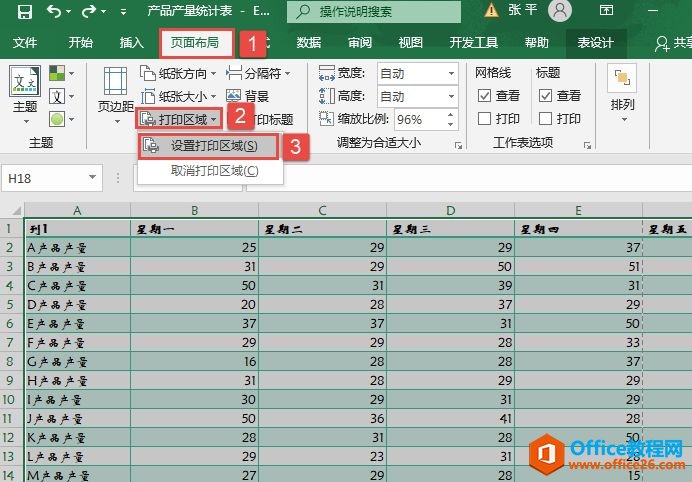
图4-53 选择“设置打印区域”选项
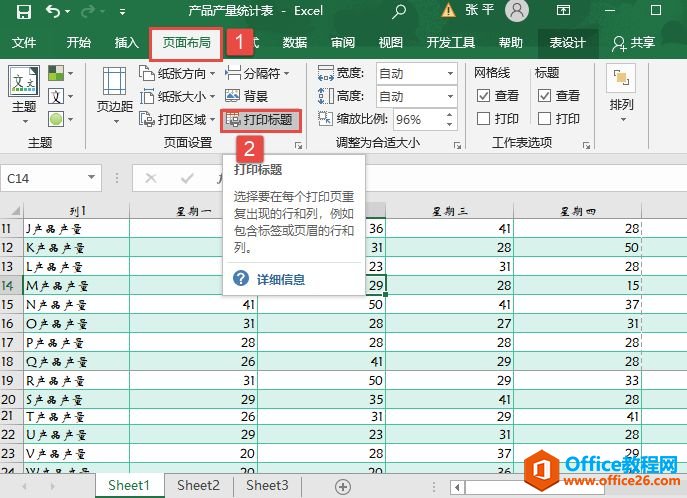
图4-54 单击“打印标题”按钮
方法三:切换至“文件”选项卡,在左侧导航栏中单击“打印”标签,在右侧的“打印”对话框中单击“设置”列表中的“打印选定区域”下三角按钮,在展开的下拉列表中选择“打印选定区域”选项,如图4-56所示。
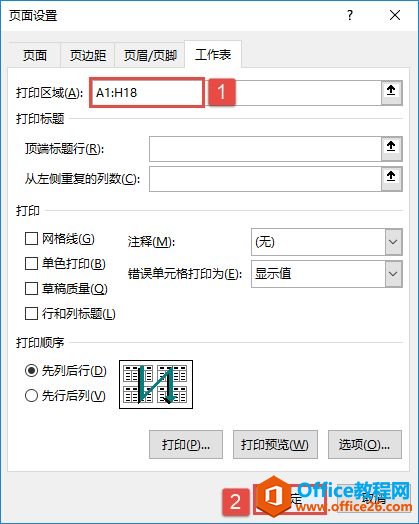
图4-55 输入打印区域
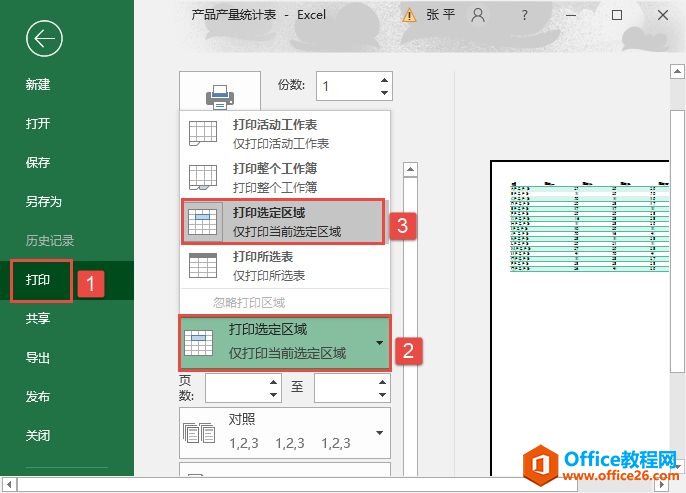
图4-56 选择“打印选定区域”选项
标签: excel打印特定区域
相关文章

多表格数据汇总可以使用透视表,使用函数,今天office教程网分享一个通过合并计算完成多表格数据汇总方法,合并计算分为两种情况,一种情况是:多个表格类别一致数据不同,另一种情况......
2021-11-25 138 excel合并计算 excel多表格数据汇总求和

Excel图表在工作中常用主要有簇状柱形图、堆积柱形图、百分比堆积柱形图等、条形图、折线图、饼图、气泡图、雷达图等,以及多种类型图表的混合使用。不同的图表具有不同的特点,也具有......
2021-11-25 406 excel图表类型

垂直区域|水平区域|混合区域|不连接区域|填充Excel区域|移动Excel区域|拷贝EXCEL区域Excel区域是由多个单元格组成的集合。本文将会从下面的5个知识点来介绍如何使用excel区域。区域......
2021-11-25 465 Excel区域知识

Excel文件选项卡|Excel快速访问工具栏|ExcelRibbon功能区|Excel视图切换|excel行列|Excel状态栏|Excel帮助文档本节将对Excel的工作窗口中的不同组件做简要的介绍。下面逐一介绍每个窗口组件......
2021-11-25 265 Excel工作窗口

隐藏或最小化Ribbon功能区|新建excelRibbon选项卡和组|重命名Ribbon选项卡|添加Excel命令到新建组|重置excelRibbon功能区|设置Excel快速访问工具栏ExcelRibbon功能是微软Excel里最重要的功能组......
2021-11-25 328 Ribbon功能区 Ribbon功能组件